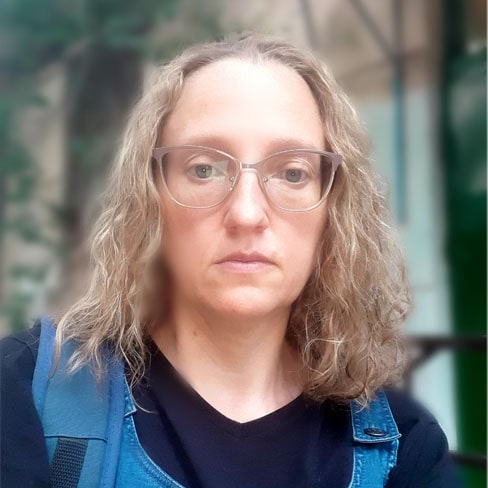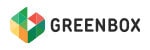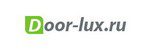Содержание
Любой массив, даже отличающийся высокой отказоустойчивостью, может выйти их строя. Знание причин, повлекших неисправность, а также способы восстановления данных с RAID массива Windows помогают спасти информацию и быстро исправить ситуацию.

Специалисты ГК «Интегрус», обладающие большим опытом восстановления данных с RAID, работают с любым оборудованием и типами массивов. После полной диагностики пользователь получает подробный отчет о неисправностях и вариантах восстановления данных, в том числе конфиденциального характера.
Ускорить работу компьютера можно, используя материнскую плату в качестве основы для создания RAID массива. Это экономит средства, повышает безопасность информации. Такой вариант сборки часто используется для домашнего использования или в небольших офисах.
В ОС Windows предусмотрена технология объединения двух или более дисков в единый пул хранения. В полученном пользовательском (несистемном разделе) допустимо хранить информацию как не слишком важную (для конфигурации низкой отказоустойчивости) или же критически важную, обеспечивая отказоустойчивость за счет зеркал.
Массивы под Windows
Технология Windows предусматривает возможность создания программного массива данных 0, 1 или 5 уровней.
RAID 0 – из двух дисков создается один большой том, который равен сумме объемов обоих дисков. Смежные данные распределяются методом чередования по разным дискам, что увеличивает их емкость и повышает производительность.
При поломке любого носителя массив разваливается, данные теряются. Отказоустойчивость минимальная.
RAID 1 – избыточный массив, где информация с каждого диска полностью зеркалируется на резервном носителе, что существенно повышает отказоустойчивость. Способ дорогой, но надежный, поэтому его часто применяют на серверах.
Полезный объем составляет лишь 50 дискового пространства. Производительность при чтении высокая, при записи – стандартная.
RAID 10 – массив, комбинирующий первый и нулевой уровни для обеспечения избыточности и повышения производительности. Умеет записывать и считывать данные на различных носителях, повышая скорость доступа. Массив требует наличия минимум четырех носителей.
RAID 5 – отказоустойчивый массив, состоящий из независимых накопителей с отдельным хранилищем контрольных сумм. Требуется минимум три винчестера, а в режиме записи скорость ниже, чем при работе с одним диском.
Выход любого диска из строя переводит RAID в аварийный режим со снижением производительности. Предназначен для работы в стрессовых условиях (например, в многопользовательских системах).
Тип программного RAID зависит от версии Windows:
- Windows XP использует составные тома, размещая том на двух или более дисках (JBOD);
- Windows Vista чередует JBOD и RAID 1;
- Windows 7 версии Home использует JBOD и RAID 1, Professional / Ultimate – добавляют RAID 0;
- Windows 2000 Professional поддерживает JBOD, RAID 0, 1;
- версии ОС Windows Server с 2000 года используют JBOD, RAID 0, 1 и поддерживают RAID 5 с распределенной четностью.
Версии, поддерживающие RAID технологию Windows, при переустановке или переподключении к другому ПК будут обнаруживать массив автоматически. ОС Linux не умеет распознавать разделы RAID, созданные на основе технологии Microsoft.
Преимуществами RAID Windows являются:
- отсутствие необходимости настраивать BIOS (все массивы создаются внутри Window Drive Manager);
- универсальность, зеркала можно создавать из имеющихся томов, стирая одну половину и сохраняя другую без изменений.
Для создания аппаратного массива под Windows потребуется RAID контроллер (как правило, все новые чипсеты материнок имеют уже встроенный контроллер) или карта адаптера.
Операционная система совместима с программными и аппаратными RAID. Дисковое пространство формируется из устройств разных объемов и типов – SAS, SATA, внешних USB-HDD. Желательно в массиве использовать идентичные жесткие диски, хотя существуют контроллеры, позволяющие смешивать и сопоставлять различные емкости.
Пространство существует вне среды Windows, т.к. данные о конфигурации хранятся на носителях. Технология программного рейда позволяет присоединять излишки пространства к другим разделам или же создавать отдельные разделы.
Емкость пула позволяет создавать виртуальные диски и назначать имена дискового пространства. Такой метод защищает данные от сбоев за счет зеркалирования и увеличивает объем памяти при добавлении драйверов.
Причины потери данных RAID
Массивы выходят из строя нечасто. Если следить за оборудованием и не заниматься самодеятельностью при поломке, восстановление удаленных данных с RAID массива Windows не представляет сложности для специалиста.
Основные причины потери данных:
- вирусы;
- сбои на физическом уровне (механика, электроника, внешние воздействия);
- проблемы с RAID-контроллером;
- сбои электроснабжения;
- нарушение целостности файловой системы;
- некорректная работа ПО;
- человеческий фактор.
Программные и логические нарушения вызывают наиболее серьезные последствия.
Как восстановить RAID 1 Windows 10
Вне зависимости от степени отказоустойчивости, никто не гарантирует, что ценная информация не будет потеряна. Такое происходит из-за вмешательства пользователя в файловую систему, случайного форматирования, скачков напряжения, физических внешних воздействий.
Что делать, если массив не запустился? Необходимо сначала извлечь информацию из него, и только после этого предпринимать попытки восстановления RAID в Windows. Помните, что неквалифицированное и хаотичное вмешательство способно усложнить задачу по возвращению работоспособности рейду и привести к полной потере данных.
Способ 1. При неисправности одного носителя из RAID 1 массива «Диспетчер дисков» в ОС Windows изменит его статус на «Отказавшая избыточность».
Для замены диска потребуется:
- сделать резервную копию критически важной информации;
- отключить питание, заменить дефектный накопитель;
- включить питание, зайти в «Управление дисками»;
- подтвердить, что новый найденный диск необходимо «Преобразовать в динамический диск»;
- выбрать «Удалить зеркало» и изъять из массива отсутствующий носитель;
- выбрать «Добавить зеркало» / «Добавить зеркальный том», указав новый носитель.
Исправный новый диск будет подхвачен массивом и конвертирован в динамический.
Способ 2. Если требуется восстановление удаленных данных с RAID массива Windows, можно воспользоваться утилитой Hetman RAID Recovery. Программа поддерживает все форматы массивов любого уровня, автоматически исправляя ошибки логической структуры. В случае невозможности расшифровать точные параметры массива, к восстановлению подключается встроенный RAID-конструктор.
Чтобы восстановить RAID 1 массив Windows 10 следует:
- скачать и установить ПО RS RAID Retrive, запустив рейд-конструктор;
- выбрать режим создания массива;
- выбрать носители, входившие ранее в массив, для обнаружения конфигурации RAID;
- после сборки массива он отобразиться как обычный диск;
- по двойному щелчку отобразиться панель «Мастер восстановления файлов»;
- запустить сканирование массива – быстрое или полное (если тип файловой системы не известен, можно поставить галочки напротив всех доступных вариантов);
- по окончании сканирования будет видна прежняя структура папок и файлов;
- указать место записи восстановленных файлов;
- после успешного восстановления массив потребуется создать заново.
Способ 3. Потерянные файлы из массива под Windows 10 могут быть восстановлены утилитой DiskInternals RAID Recovery, позволяющей запускать ручное или автоматическое восстановление, создавать образы дисков, восстанавливать сильно поврежденные пулы, которые не монтируются, проверять контрольные суммы.
Потребуется:
- выбрать целевой массив;
- выбрать режим восстановления;
- проверить автоматически состояние массива, контроллера, файловой системы с восстановлением максимального объема файлов;
- в режиме чтения проверить полноту восстановления данных;
- экспортировать файлы на любой иной носитель.
Другие варианты
Любое профессиональное восстановление неисправного накопителя для RAID программы Windows начинается с диагностики. Например, посыпался рейд, собранный на материнке Intel RST. Чтобы понять проблему, можно воспользоваться любым, подходящим для этой задачи, софтом.
Часто функция управления рейдом на материнской плате выполняется через BIOS, в том числе при необходимости разбора массива. Затем режим работы накопителя переключается из положения RAID в AHCI или SATA. Если рейд развалился из-за проблем с материнкой, потребуется подключить винчестеры к другому ПК.
Переподключение для RAID, собранного на материнской плате, не требуется. Для операционной системы они будут недоступны, пока составляют единое дисковое пространство. Для того чтобы разобрать массив, необходимо воспользоваться утилитой управления RAID.
Заменив дефектный диск, нужно выполнить следующие операции:
- зайти в BIOS, в настройках Advance Mode найти вкладку Advance / Intel Rapid Storage Technology;
- запустить восстановление неработоспособного RAID;
- добавить в массив новый накопитель;
- после входа в ОС будет произведено автоматическое восстановление;
- сохранить настройки в BIOS, перезагрузиться.
Иногда возникает вопрос, как восстановить RAID 1, если не работает один диск Windows. Какой еще вариант ребилда подойдет?
Восстановить массив RAID 1 можно и через программу Intel Optan Memory and Storage Management. Этот вариант подойдет, если неисправен один накопитель, а Windows 10 загружается с исправного диска.
Существует достаточно много инструментов для восстановления информации при любом сценарии разрушения массива. Выбрать оптимальный вариант можно только после диагностики в специализированной лаборатории. Сложные случаи требуют индивидуального подхода и серьезных знаний в области железа и программного обеспечения.